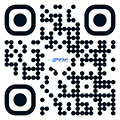3 mẹo kiểm tra "độ sạch" của file offline trước khi sử dụng bạn nhất định phải biết đến
Phát tán virus, mã độc thông qua các file người dùng tải về trên internet là thủ đoạn phổ biến hiện nay của các hacker. Vì vậy bạn cần phải kiểm tra độ an toàn cũng như độ sạch của file trước khi muốn tải chúng về máy lưu trữ và sử dụng. Vậy làm sao để kiểm tra độ an toàn của file? Bài viết dưới đây sẽ giới thiệu đến bạn 3 mẹo kiểm tra “độ sạch” của file được tải về máy, cùng khám phá nhé.
.jpg)
Quét file online với Google Docs, Sheet hay Slide,... trước khi download
1. Thử mở file với các phần mềm office online trước khi tải về
Đa phần hacker thường cài các mã độc, virus máy tính vào loại file có đuôi thông dụng phổ biến trong các phần mềm ứng dụng tin học văn phòng như: doc, .xls, .ppt…
Như một thói quen, người dùng thấy các file quen thuộc và tải về khi bạn mở file tin tặc có thể xâm nhập vào thiết bị đánh cắp dữ liệu máy tính, kiểm soát một phần máy tính, thậm chí toàn bộ máy tính.
Để đảm bảo an toàn, khi có ai đó gửi bạn các file Word, Excel, Powerpoint,..,trước khi download về máy, hãy thử mở nó bằng các công cụ office online như Google Docs, Sheet hay Slide để xem nội dung cũng như xem có gì khả nghi không nhe!
.png)
Kiểm tra độ sạch của file với phần mềm Microsoft Defender được tích hợp sẵn trong Windows 10
2. Tận dụng Microsoft Defender để kiểm tra quét file
Microsoft Defender là phần mềm bảo mật được Microsoft tích hợp vào hệ điều hành Windows 10 hỗ trợ người dùng trong việc quét kiểm tra độ sạch của file, và các tập tin một cách nhanh chóng mà không cần cài thêm các phần mềm khác.
Chẳng hạn khi bạn nhận được một file từ email khi tải về trước khi mở file để xem nội dung bên trong, bạn nên kiểm tra file với phần mềm máy tính Microsoft Defender để đảm bảo an toàn bằng cách bấm chọn file, sau đó tiếp tục click chuột phải vào file cần kiểm tra và chọn chức năng quét bằng Microsoft Defender để Windows kiểm tra thông tin giúp bạn.
Tương tự nếu bạn muốn kiểm tra nhiều file cùng một lúc bạn có thể sử dụng phím Ctrl và click chọn cùng lúc nhiều file và thực hiện các bước quét bằng Microsoft Defender tương tự như chúng tôi đã giới thiệu bên trên nhé.
.jpg)
VirusTotal phần mềm chuyên nghiệp quét mã độc virus cho file hiệu quả nhất hiện nay
3. Sử dụng phần mềm chuyên nghiệp kiểm tra độ sạch của file
Nếu phần mềm bảo mật tích hợp sẵn trên máy khiến bạn chưa an tâm bạn có thể sử dụng VirusTotal - phần mềm chuyên dụng quét và kiểm tra độ sạch của file để bảo vệ an toàn tuyệt đối cho dữ liệu máy tính của mình. Điểm đặc biệt của VirusTotal chính là bạn có thể sử dụng online và cả phần mềm VirusTotal UpLoader khi tải về máy.
VirusTotal cho phép người dùng sử dụng đồng thời đến 69 phần mềm bảo mật hàng đầu hiện nay như: Avira, Kaspersky, AVG,... để quét phát hiện mã độc, virus trong các file tài liệu.
Để sử dụng công cụ VirusTotal trực tuyến, bạn thực hiện các bước:
- Bước 1: Truy cập vào URL http://www.virustotal.com/
- Bước 2: Chọn file cần kiểm tra với mục “Choose file”
- Bước 3: Xác nhận lại file và bắt đầu quét với nút "Confirm Upload"
Lưu ý:
- Hỗ trợ quét với file có dung lượng tối đa 650MB, file càng lớn, quá trình kiểm tra sẽ diễn ra lâu hơn
- Kết quả hiển thị "No security vendors flagged this file as malicious" có nghĩa không phát hiện dấu hiệu khả nghi, file bạn an toàn bạn hoàn toàn có thể mở sử dụng bình thường
- Kết quả hiển thị "xx security vendors flagged this file as malicious" có nghĩa phát hiện những điểm khả nghi, file không an toàn bạn phải cân nhắc khi sử dụng hoặc xóa bỏ file ra khỏi máy tính.
Mặt khác để kiểm tra file dữ liệu máy tính một cách nhanh chóng hơn bạn có thể download phần mềm VirusTotal Uploader về máy, khởi chạy phần mềm tại giao diện chính chọn mục "Select file(s) and upload" có thể chọn một hoặc nhiều file cùng lúc, rất đơn giản và hiệu quả.
Trong thời đại bùng nổ công nghệ thông tin, thủ đoạn đánh cắp dữ liệu máy tính của các hacker ngày càng tinh vi táo tợn hơn. Phòng bệnh vẫn hơn chữa bệnh, hy vọng với 3 mẹo kiểm tra độ sạch của file offline trước khi sử dụng đơn giản nhưng hiệu quả mà chúng tôi giới thiệu sẽ giúp bạn bảo vệ dữ liệu phần mềm máy tính,.... của mình một cách an toàn nhé.